MIDI-Setup testen
Mit der App "Audio-MIDI-Setup" kannst du dein MIDI-Setup auf dem Mac testen.
So testest du dein MIDI-Setup mit der App "Audio-MIDI-Setup".
Verbinde deinen MIDI-Controller (z. B. ein Keyboard) mit dem Mac. Wenn du ein MIDI-Interface verwendest, verbinde es mit dem Mac, und verbinde alle Controller mit dem MIDI-Interface.
Öffne "Audio-MIDI-Setup" im Unterordner "Dienstprogramme" des Ordners "Programme".
Wähle "Fenster" > "MIDI-Studio einblenden". Mit deinem Mac verbundene MIDI-Geräte werden im Fenster "MIDI-Studio" als Symbole angezeigt. Derzeit nicht verbundene Geräte sind abgedunkelt.
Wähle das Gerät aus, das du testen möchtest, und klicke dann in in the MIDI Studio toolbar.
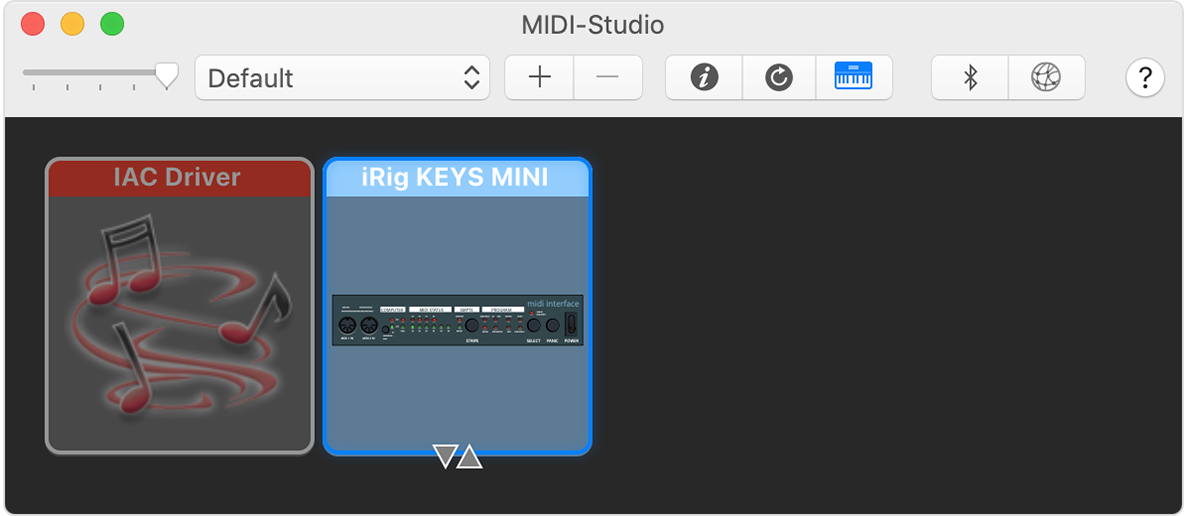
Um die MIDI-Eingabe an ein Gerät zu testen, klicke auf den Abwärtspfeil für das ausgewählte Gerät. Jeder MIDI-Port des Geräts wird durch eigene Pfeile gekennzeichnet. Wenn das Gerät Statusanzeigen für die MIDI-Datenübertragung besitzt, sollte die LED für den jeweiligen Port aufleuchten. Wenn das Gerät zur Audioausgabe verbunden ist und der Empfang über denselben MIDI-Kanal erfolgt, gibt das Gerät auch einen Ton aus.
Spiele eine Note auf dem MIDI-Controller, um die MIDI-Ausgabe des Geräts zu testen. Wenn der Mac das Signal empfängt, wird der Aufwärtspfeil für den entsprechenden MIDI-Out-Port deines Geräts in MIDI-Studio hervorgehoben.
Um den Test zu beenden, klicke auf .
Wenn der MIDI-Controller oder das MIDI-Interface bei diesen Tests nicht reagiert, vergewissere dich, dass das Gerät mit der macOS-Version des Mac kompatibel ist. Kontaktiere diesbezüglich den entsprechenden Hersteller. Wenn ein Update verfügbar ist, gehe entsprechend den Anweisungen des Herstellers vor, um das Gerät oder die Software zu aktualisieren.
MIDI-Audiomodule geben keinen Ton aus
Wenn die Statusanzeigen am MIDI-Interface beim Testen leuchten, vergewissere dich, dass die Kabel korrekt verbunden sind, also von den MIDI-Out-Ports des Interface zu den MIDI-In-Ports am Modul.
Wenn du dann immer noch keinen Ton hörst, vergewissere dich, dass die Audioausgänge deiner Module an einen Mixer oder ein anderes Verstärkungssystem angeschlossen sind. Wenn dein Modul eine Kopfhörerbuchse hat, schließe einen Kopfhörer an, um die Tonausgabe zu überprüfen.
Informationen zu nicht von Apple hergestellten Produkten oder nicht von Apple kontrollierten oder geprüften unabhängigen Websites stellen keine Empfehlung oder Billigung dar. Apple übernimmt keine Verantwortung für die Auswahl, Leistung oder Nutzung von Websites und Produkten Dritter. Apple gibt keine Zusicherungen bezüglich der Genauigkeit oder Zuverlässigkeit der Websites Dritter ab. Kontaktiere den Anbieter, um zusätzliche Informationen zu erhalten.
